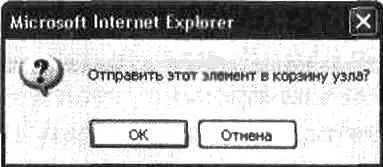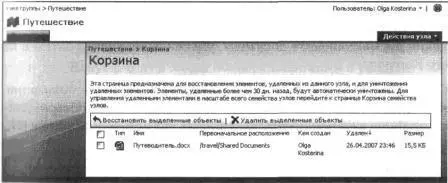4. В открывшемся окне подтверждения щелкните
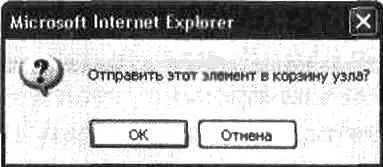
Документ будет удален из библиотеки Общие документы(Shared Documents).
5. В нижней части левой панели навигации щелкните на ссылке Корзина(Recycle Bin). Откроется страница Корзина(Recycle Bin).
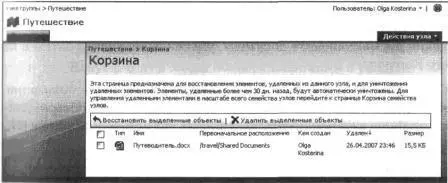
6. На странице Корзина(Recycle Bin) выберите документ, который только что удалили, установив флажок слева от имени документа. Затем, чтобы восстановить документ в исходное положение, щелкните на ссылке Восстановить выделенные объекты(Restore Selection) на панели инструментов страницы.
7. В открывшемся окне подтверждения щелкните ОК.

Документ будет восстановлен.
8. Чтобы перейти обратно в библиотеку Общие документы(Shared Documents), вернитесь на домашнюю страницу, воспользовавшись ссылкой из пути навигации по содержимому или ссылкой с верхней панели ссылок, а затем щелкните на ссылке Общие документы(Shared Documents) на левой панели навигации. Убедитесь, что документ восстановился.
Закройте обозреватель.
Если элемент был случайно удален из Корзиныузла, его можно восстановить из Корзинынабора узлов. В следующем упражнении вы восстановите документ, удаленный с узла, а затем и из его Корзины.
Откройте узел SharePoint, на котором находится документ, который вы удалите, а затем восстановите. Если потребуется, введите имя пользователя и пароль, после чего щелкните ОК.
Убедитесь, что имеете разрешения на управление узлом верхнего уровня. Если сомневаетесь, обратитесь к Приложению.
1. Используя шаги 1–5 предыдущего упражнения в качестве руководства, удалите документ из библиотеки Общие документы(Shared Documents), а затем перейдите на страницу узла Корзина(Recycle Bin).
2. На странице Корзина(Recycle Bin) выделите документ, установив флажок слева от его имени. Затем щелкните на ссылке Удалить выделенные объекты(Delete Selection), расположенной на панели инструментов страницы.
3. В открывшемся окне подтверждения щелкните ОК. Документ будет удален из Корзиныузла.
4. Перейдите на узел верхнего уровня, щелкнув на первой ссылке в глобальном пути навигации.
5. На домашней странице узла верхнего уровня в меню Действия узла(Site Actions) выберите команду Параметры узла(Site Actions).
6. На странице Параметры узла(Site Actions) в области Администрирование семейства узлов(Site Collection Administration) щелкните на ссылке Корзина(Recycle Bin).
7. На странице Корзина семейства узлов(Site Collection Recycle Bin) в левой области навигации в разделе Выберите представление(Select a View) щелкните на ссылке Выполнено удаление из корзины конечного пользователя(Deleted from end user Recycle Bin).

8. Выберите документ, который только что удалили, установив флажок слева от его имени, и щелкните на ссылке Восстановить выделенные объекты(Restore Selection).
9. В появившемся окне подтверждения щелкните ОК. Документ будет восстановлен в исходном месте.
10. Перейдите на домашнюю страницу подузла, с которого удаляли документ, а затем на страницу библиотеки Общие документы(Shared Documents) этого подузла. Убедитесь, что документ восстановлен.
Закройте обозреватель.
• Инфраструктура типичного узла группы SharePoint включает следующие компоненты: библиотеки документов, форм и рисунков, списки, доски обсуждений, отчеты и Корзина.
• Домашняя страница узла SharePoint имеет две основные области навигации: в верхней и в левой частях страницы. Верхняя область навигации содержит верхнюю панель ссылок, которая отображается на всех страницах узла. Левая панель навигации находится в левой области навигации и содержит ссылку Просмотреть все содержимое узла(View All Site Content), набор ссылок быстрого запуска и ссылку Корзина(Recycle Bin).
• Верхняя область навигации обычно предоставляет способ перехода между узлами, а левая панель навигации – способ перехода по элементам текущего узла.
Читать дальше